小米路由器 设置 小米路由器设置教程
更新时间:2024-05-11 16:00:39作者:xtliu
小米路由器是一款功能强大且性价比超高的智能路由器,通过小米路由器设置,用户可以轻松实现网络设置、管理和优化,小米路由器设置教程详细讲解了如何快速连接路由器、配置无线网络、设置访客Wi-Fi、实现远程管理等功能,让用户能够更加方便地享受高速稳定的网络连接。无论是家庭用户还是办公用户,小米路由器都能满足各种网络需求,是现代生活中不可或缺的智能设备之一。
步骤如下:
1.首先接通小米路由器电源,将宽带线路与小米路由器蓝色“Internet接口”或“WLAN”接口相连。然后利用网线将小米路由器黑色LAN口与电脑网卡相连就可以啦。

2.接下来打开浏览器,输入“www.miwifi.com”或“192.168.31.1”打开小米路由器管理界面,然后输入“管理密码”进行登陆操作。
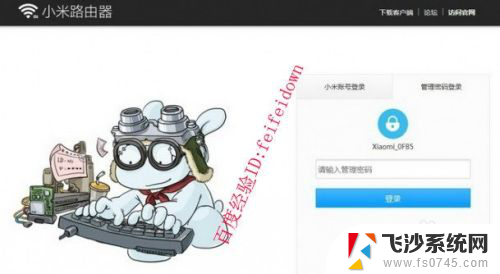
3.当然如果电脑端安装有无线网卡,我们也可以通过连接含有“Xiaomi”的热点来通过无线方式连接小米路由器。
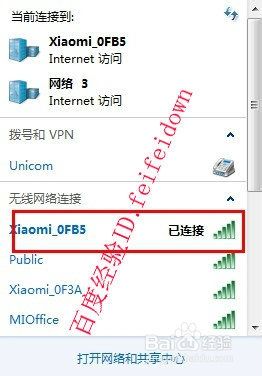
4.登陆操作完成后,切换至“路由设置”选项卡。点击“外网设置”项进入,然后输入网络运营商所提供的账户信息以便完成网络接入设置。
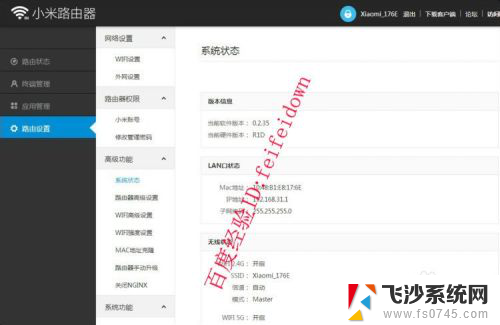
5.然后我们就可以对小米路由器进行随心所欲的设置操作啦。比如切换至“路由设置”->“关机&重启”项,就可以对小米路由器执行关机或重启操作。
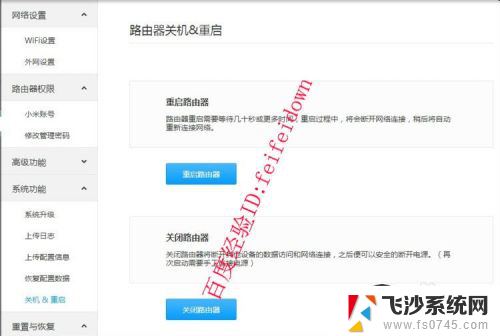
以上是小米路由器设置的全部内容,如果您遇到相同问题,可以参考本文中的步骤进行修复,希望对大家有所帮助。
小米路由器 设置 小米路由器设置教程相关教程
-
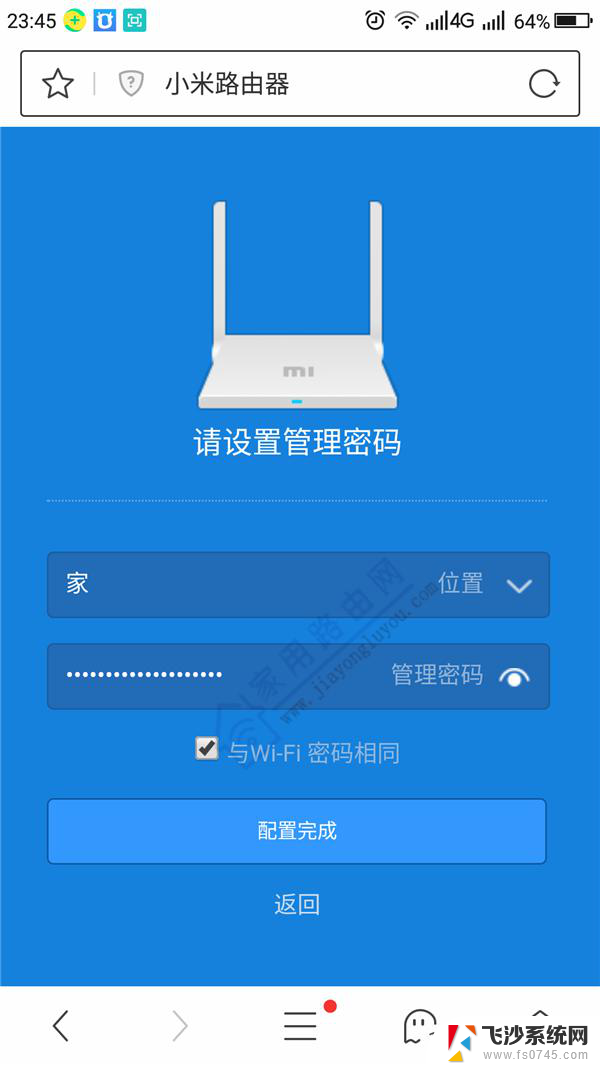 小米路由器登陆ip 小米路由器设置界面IP地址
小米路由器登陆ip 小米路由器设置界面IP地址2024-03-03
-
 小米路由器怎么双频合一 小米路由器ac2100高级设置
小米路由器怎么双频合一 小米路由器ac2100高级设置2024-07-01
-
 小米路由器pppoe设置 小米路由器3如何进行PPPoE拨号设置
小米路由器pppoe设置 小米路由器3如何进行PPPoE拨号设置2023-10-12
-
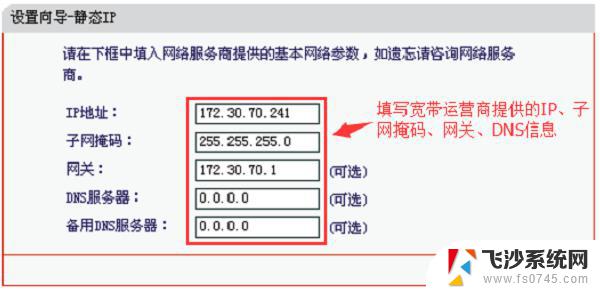 水星路由器ip地址设置 水星无线路由器设置教程
水星路由器ip地址设置 水星无线路由器设置教程2024-06-10
- 磊科路由器上网设置 磊科路由器设置教程
- 19816111设置路由器 192.168.1.1无线路由器设置教程
- tipilinke路由器设置 TP LINK无线路由器设置步骤图文指导
- 如何设置新买的无线路由器 新路由器详细设置方法
- 路由器更换怎么设置 新路由器的初始设置方法
- 198162311路由器设置 192.168.3.1路由器无线设置
- 小爱同学能不能连接电脑 小爱同学电脑音箱设置教程
- 电脑开机总是进入安全模式 Windows 10如何解决重启电脑总是进入安全模式的问题
- 电脑文档位置怎么更改 文档存放位置修改方法
- 苹果13pro截屏有几种方法 iPhone13 Pro截屏操作步骤
- 华为无线耳机怎么连接手机蓝牙 华为无线蓝牙耳机手机连接方法
- 电脑如何硬盘分区合并 电脑硬盘分区合并注意事项
电脑教程推荐
- 1 如何屏蔽edge浏览器 Windows 10 如何禁用Microsoft Edge
- 2 如何调整微信声音大小 怎样调节微信提示音大小
- 3 怎样让笔记本风扇声音变小 如何减少笔记本风扇的噪音
- 4 word中的箭头符号怎么打 在Word中怎么输入箭头图标
- 5 笔记本电脑调节亮度不起作用了怎么回事? 笔记本电脑键盘亮度调节键失灵
- 6 笔记本关掉触摸板快捷键 笔记本触摸板关闭方法
- 7 word文档选项打勾方框怎么添加 Word中怎样插入一个可勾选的方框
- 8 宽带已经连接上但是无法上网 电脑显示网络连接成功但无法上网怎么解决
- 9 iphone怎么用数据线传输文件到电脑 iPhone 数据线 如何传输文件
- 10 电脑蓝屏0*000000f4 电脑蓝屏代码0X000000f4解决方法